MKV to MP4: 최고의 비디오 MP4 변환기 검토
일부 플레이어 또는 장치에서 비디오로 만들고 싶은 MKV 형식의 비디오 파일이 있습니까? 이 형식은 비디오, 사진, 오디오 및 자막 트랙을 하나의 파일에 포함하는 잘 알려진 미디어 형식입니다. 대부분의 플레이어 및 장치에서는 잘 작동하지 않습니다. 이 형식을 열려면 특별한 프로그램이 필요합니다. Android 기반 스마트폰, iOS 장치와 같은 디지털 장치 또는 QuickTime과 같은 비디오 플레이어는 이 파일을 재생하는 데 어려움이 있습니다.
그러나 이러한 장치에서 MKV 다운로드 영화를 재생하고 비호환성 문제가 발생한다면 어떻게 하시겠습니까? 형식 변환이 작동하는 곳입니다. 우리가 알고 있듯이 MP4는 호환성과 유연성에 있어 왕입니다. 대부분의 미디어 플레이어와 장치는 거의 문제 없이 이 형식을 지원합니다. 이제부터 우리는 일부를 검토했습니다. 최고의 MKV-MP4 변환기 당신은 고려해야합니다.
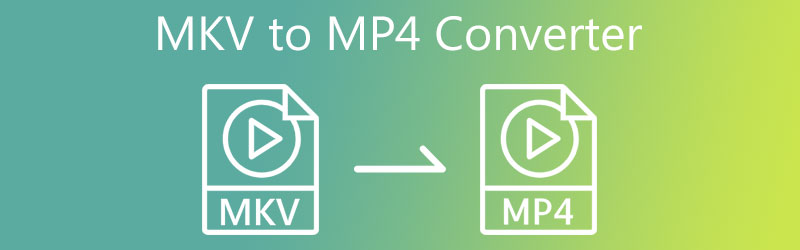
글을 쓰기 전에 게시물용 소프트웨어를 테스트하는 방법은 다음과 같습니다.
면책조항: 당사 웹사이트의 모든 콘텐츠는 당사 편집팀에 의해 작성되었습니다. 글을 쓰기 전에 우리는 주제에 대해 심층적인 조사를 합니다. 그런 다음 도구를 선택하고 테스트하는 데 1~2일이 소요됩니다. 우리는 장치 및 시스템 요구 사항, 기능, 사용 경험 등을 바탕으로 소프트웨어를 테스트합니다. 또한 테스트를 더욱 포괄적으로 만들기 위해 G2, Trustpilot 등과 같은 리뷰 웹사이트를 확인하여 참고용으로 실제 사용자 경험을 수집합니다.
| 도구 | 플랫폼 | 요금 | 최적 |
| Vidmore 비디오 컨버터 | 윈도우&맥 OS | $14.95/월; $49.95/평생 | 초보자; 고급 사용자; 업무용 |
| Vidmore 비디오 변환기 온라인 | 온라인 | 비어 있는 | 타사 프로그램 설치를 원하지 않는 분 |
| VLC 미디어 플레이어 | 윈도우&맥 OS | 비어 있는 | 초보자; 고급 사용자 |
| 모든 비디오 변환기 | 윈도우&맥 OS | $49.95/평생 | 초보자; 고급 사용자; 업무용 |
| 온라인 변환 | 온라인 | 비어 있는 | 타사 프로그램 설치를 원하지 않는 분 |
| 비디오 변환기 | 아이폰 | 무료; 인앱 구매: 프리미엄 패스:$2.99 평생 이용권:$6.99 | 다양한 입력 옵션을 선호하는 iPhone 사용자 |
| 비디오 포맷 공장 | 기계적 인조 인간 | 비어 있는 인앱 구매: $7.99 | 더 많은 편집 기능을 원하는 Android 사용자 |
| MP4메이커 | 아이폰 | 비어 있는 인앱 구매: $3.99 | 심플한 인터페이스를 추구하는 iPhone 사용자 |
1 부분. MP4 변환기에 최고의 MKV
무결점, 신속, 무손실 품질 변환 프로세스를 위해, Vidmore 비디오 컨버터 적합한 응용 프로그램입니다. 이렇게 하면 MKV 및 기타 비디오 형식을 MP4로 변환하여 만족스러운 결과를 얻을 수 있습니다. 빠른 변환 속도 외에도 도구를 사용하여 비디오 및 오디오 매개변수를 사용자 정의할 수도 있습니다. 이를 통해 요구 사항에 따라 프레임 속도, 샘플 속도, 채널 및 인코더를 수정할 수 있습니다.
또한 이 프로그램은 4K 해상도를 지원하므로 이러한 품질의 비디오를 보존하고 처리할 수 있습니다. 또한 단일 및 일괄 변환 작업을 모두 용이하게 합니다. 아래의 단계별 지침에 따라 이 도구를 더 자세히 살펴보십시오.
1단계. MKV를 MP4 비디오 변환기로 가져오기
가장 먼저 컴퓨터에 프로그램을 다운로드합니다. 하려면 다음 중 하나를 클릭하십시오. 무료 다운로드 아래 버튼. 그런 다음 화면 설정에 따라 프로그램을 설치합니다. 그런 다음 도구를 실행하십시오.
2단계. MP4 비디오 파일 추가
이번에는 클릭 을 더한 프로그램의 메인 인터페이스에 있는 서명 버튼. 또는 스페이스바 당신의 열쇠를 여는 열쇠 파일 탐색기. 그런 다음 변환하려는 비디오 파일을 찾아 선택합니다. 업로드할 소프트웨어의 각 업로드 영역으로 대상 비디오를 드래그할 수도 있습니다.
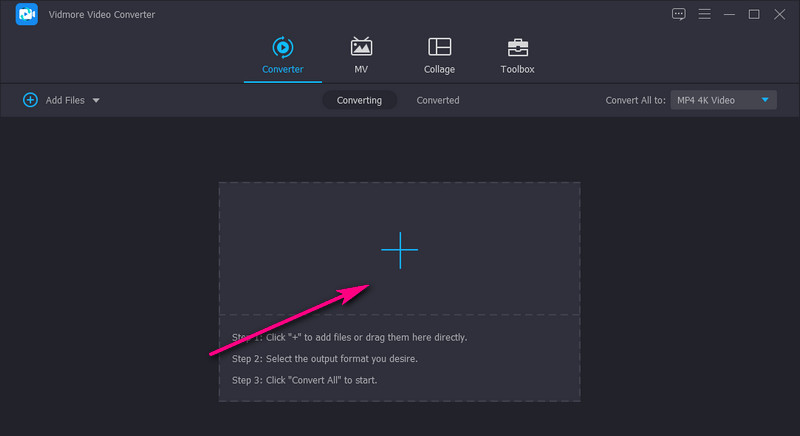
3단계. 출력 형식 선택 및 비디오 출력 조정
이제 펼쳐보세요. 프로필 인터페이스의 오른쪽 상단에 있는 메뉴. 로 이동 비디오 탭을 누르고 MP4를 출력 형식으로 설정하십시오. 그 후 제공된 MP4 품질에서 선택하십시오. 그런 다음 기어 단추.
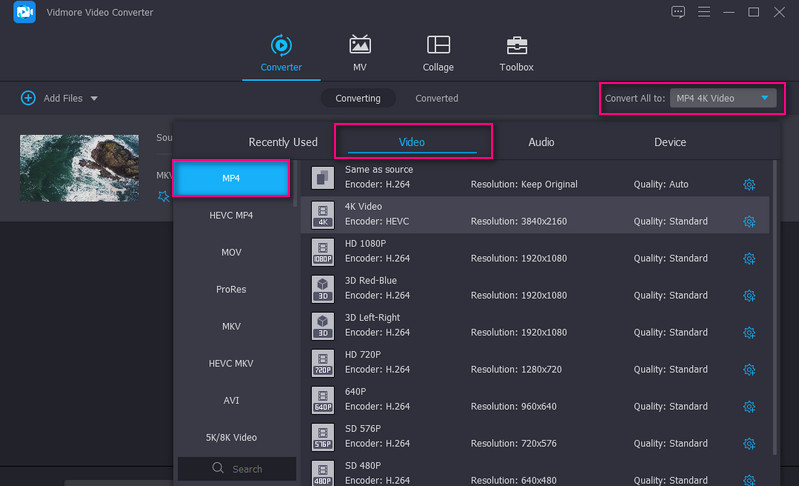
4단계. 변환 프로세스 시작
이제 변환된 파일을 저장할 위치를 선택합니다. 클릭하기만 하면 폴더 폴더 경로 옆에 있는 버튼을 클릭하고 출력 디렉터리를 설정하세요. 이 시점에서 모두 변환 버튼을 누르고 변환 프로세스가 완료될 때까지 기다립니다. 설정한 폴더에서 동영상 재생을 받아야 합니다.
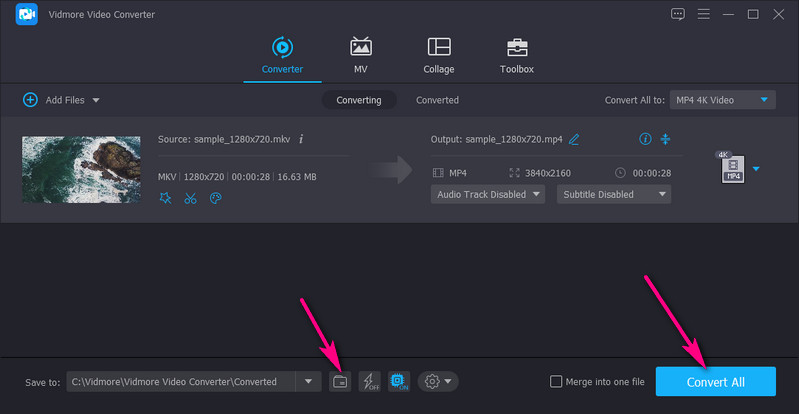
장점
- 매개변수를 수정할 수 있습니다.
- 빠르고 빠른 파일 변환.
- 직관적인 사용자 인터페이스.
- 다양한 편집 옵션이 제공됩니다.
단점
- 모든 기능에 액세스하려면 정식 버전으로 업그레이드해야 합니다.
2부. 무료 MKV에서 MP4로 변환기
온라인에서 찾을 수 있는 수많은 프로그램. 무료 및 온라인 솔루션은 MKV에서 MP4로의 변환을 관리할 수 있습니다. 그러나 여러 번 시도한 후에는 자신의 요구 사항에 적합한 것을 찾는 데 좌절하게 됩니다. 여기에서는 MKV에서 MP4로의 변환 작업을 위한 실용적인 비디오 변환기에 대해 자세히 살펴보겠습니다. 아래를 읽고 이러한 앱에 대해 자세히 알아보세요.
1. Vidmore 비디오 컨버터 온라인
Vidmore 무료 비디오 변환기 온라인 타사 프로그램을 설치하지 않고도 모든 웹 브라우저에서 훌륭하게 작동하므로 컴퓨터의 부담이 크게 줄어듭니다. 다른 온라인 변환기 웹사이트와 비교할 때 Vidmore Free Video Converter Online의 가장 매력적인 특징은 뛰어난 유연성과 파일 크기 제한이 없다는 것입니다. 비디오와 오디오를 어떤 형식으로든 무료로 변환할 수 있습니다. MP4, AVI, MKV, WMV, MOV, FLV, MP3, AAC, M4A 및 FLAC를 포함한 모든 인기 형식이 지원되며 품질 손실 없이 비디오를 1080p HD, 720p HD 및 SD로 변환할 수 있습니다. 게다가 비디오 코덱, 비트 전송률, 프레임워크, 채널 등을 조정하는 등 일부 편집을 통해 비디오 및 오디오 파일을 맞춤 설정할 수 있습니다.
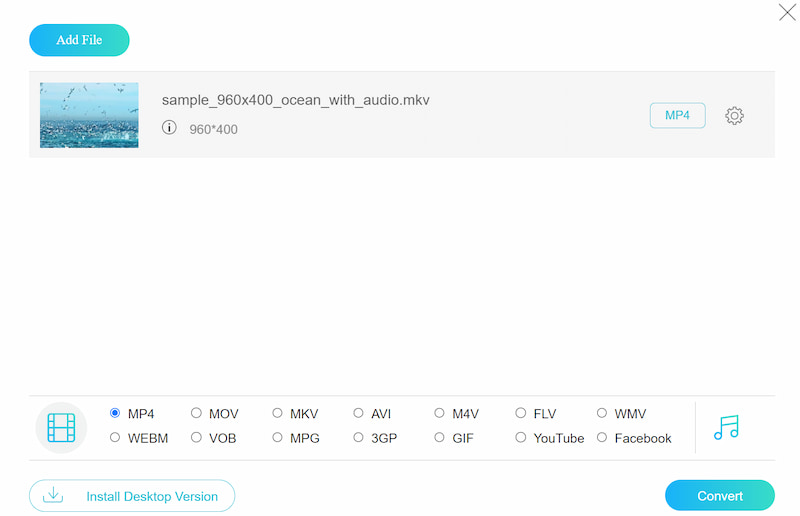
장점
- 모든 형식의 비디오와 오디오를 무료로 변환하세요.
- 다양한 형식에 대해 사전 정의된 설정이 제공됩니다.
- 크기 제한 없이 변환을 지원합니다.
단점
- 안정적이고 합리적으로 빠른 인터넷 연결이 필요합니다.
2. VLC 미디어 플레이어
VideoLAN에서 만든 VLC Media Player는 유연성으로 유명한 오픈 소스 및 무료 프로그램입니다. 상상할 수 있는 거의 모든 비디오 파일을 재생하는 데 사용할 수 있습니다. 반면에 이것은 MP4 비디오 형식에서 변환할 수 있도록 비디오 형식을 변환하는 데에도 활용될 수 있습니다. 더 중요한 것은 이 도구가 Windows 및 Mac 컴퓨터와 완벽하게 호환된다는 것입니다. 따라서 Mac 및 Windows용 MKV to MP4 변환기 VLC로도 작동합니다. 비디오를 편집해야 하는 경우 이 도구는 비디오 트랙을 회전, 자르기 및 자를 수 있습니다.
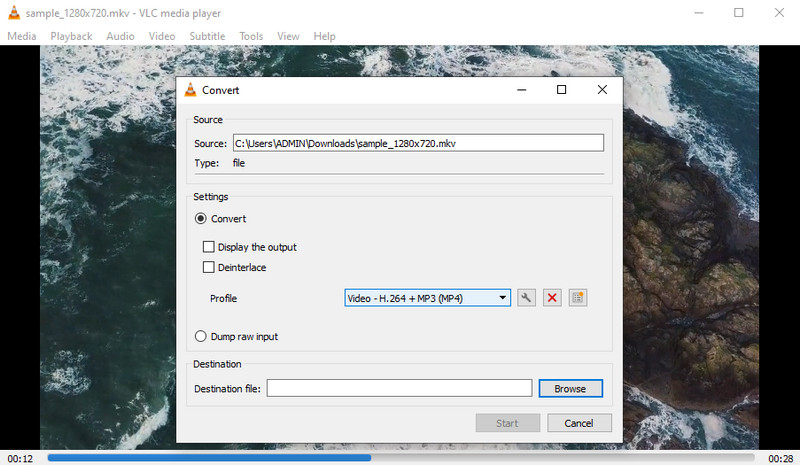
장점
- 일괄 변환을 처리할 수 있습니다.
- 오디오 및 비디오 효과를 만듭니다.
- 비디오의 스크린샷을 캡처합니다.
단점
- 잦은 충돌을 경험할 수 있습니다.
3. 모든 비디오 변환
MKV에서 MP4로 쉽게 전환하기 위해 다운로드할 수 있는 또 다른 MKV에서 MP4 변환기는 Any Video Converter입니다. 다양한 변환 및 편집 도구를 갖춘 데스크탑 프로그램입니다. 마찬가지로 비디오 코덱, 비트 전송률 및 프레임 속도를 사용자 지정할 수 있습니다. 오디오 설정도 마찬가지입니다. 비디오의 오디오 코덱, 채널, 샘플 속도를 조정하거나 오디오를 음소거할 수 있습니다. 또한 프로그램에는 DVD 굽기 기능이 포함되어 있으므로 비디오 파일을 위한 별도의 버너를 설치할 필요가 없습니다. 파일과 비디오 파일을 구울 DVD만 있으면 됩니다.
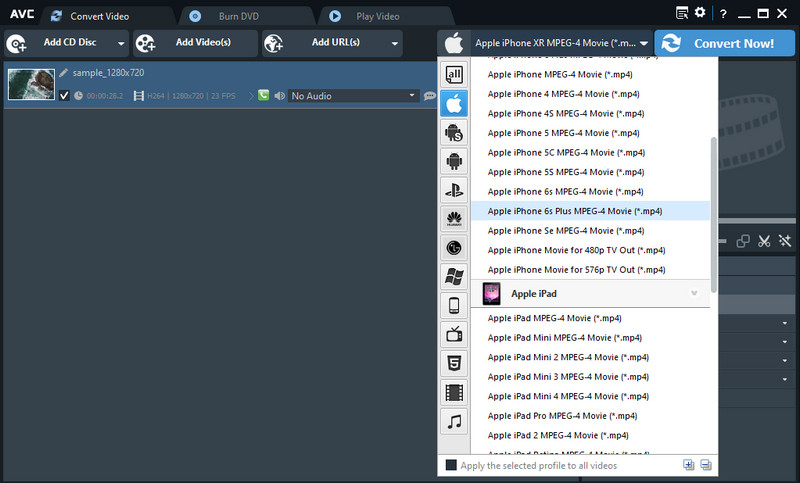
장점
- 내장 미디어 플레이어를 제공합니다.
- 기본, 비디오 및 오디오 설정이 가능합니다.
- CD 파일을 추가하고 DVD를 굽습니다.
단점
- 무료 버전에는 DVD 리핑 기능이 없습니다.
4. 온라인 변환
제목 자체에서 Online-Convert는 MKV를 MP4 및 기타 비디오 형식으로 변환하는 무료 온라인 비디오 변환기입니다. 전체 서비스를 사용하는 데 필요한 멤버십 계정은 없습니다. 또한, 파일을 빠르게 변환할 수 있는 매력적인 사용자 인터페이스가 있습니다. 무엇보다도 파일 가져오기는 4가지 다른 방법으로 수행할 수 있습니다. 비디오의 URL을 사용하여 로컬 드라이브에서 업로드하거나 Dropbox 및 Google 드라이브와 같은 클라우드 스토리지 서비스에서 가져올 수 있습니다. 비디오 및 오디오 파일 변환 외에도 이미지, 전자책, 아카이브, 문서 등 다양한 파일을 변환할 수 있습니다. 웹 페이지에서 실행되기 때문에 Mac 또는 Windows PC용 MKV to MP4 변환기로 작동할 수 있습니다.
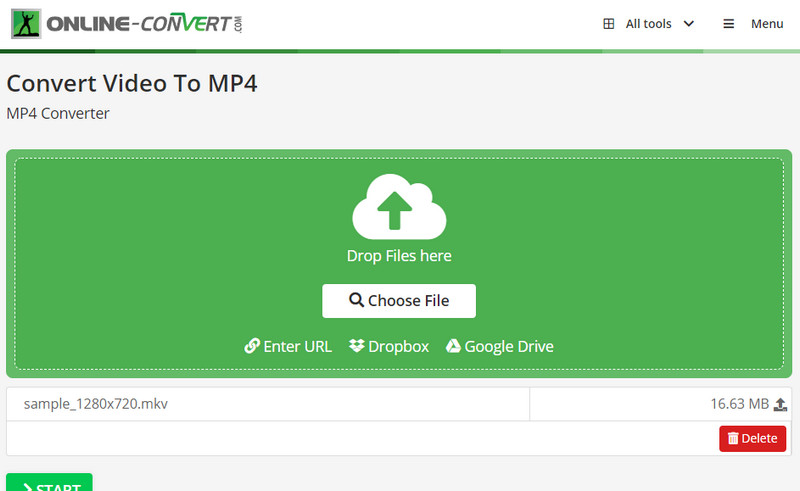
장점
- URL, 로컬 드라이브 및 클라우드 스토리지 서비스를 통해 업로드합니다.
- 쉽게 변환할 수 있도록 형식 사전 설정을 제공합니다.
- 비디오 자르기, 회전 및 뒤집기.
단점
- 인터넷 연결 없이 사용할 수 없습니다.
3부. MKV에서 MP4 변환기 앱으로
스마트폰의 사용은 급변하는 세상에서 눈에 띄게 발전했습니다. 편의시설을 편리하게 배달할 수 있다는 장점으로 유명합니다. 마찬가지로 스마트 장치에서 편안하게 변환하려는 MKV 파일이 있을 수 있습니다. 걱정하지 마세요. 모바일 MKV에서 MP4 형식 변환기를 사용하여 즉시 이 작업을 수행할 수 있습니다.
1. 비디오 컨버터
비디오 변환기를 사용하면 몇 가지 간단한 단계만으로 MKV 파일의 형식을 MP4로 자유롭게 변경할 수 있습니다. 그런 다음 iOS 장치에서 출력 결과를 즐길 수 있습니다. iPhone이나 iPad 사용자라도 문제 없이 변환 작업을 완료할 수 있습니다. 이 도구를 사용하면 다른 앱, 컴퓨터, URL, 기록 기록 및 기타 옵션에서 비디오를 프로그램에 추가하거나 가져올 수 있으므로 강력하고 편리합니다.
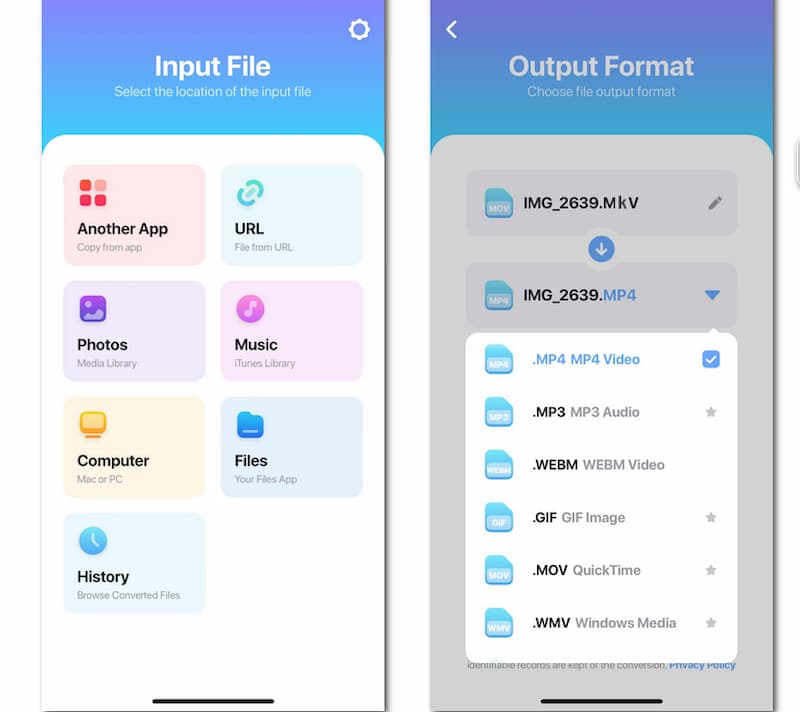
장점
- 파일 입력에 대한 다양한 옵션을 제공합니다.
- 높은 변환 속도.
- 사용자 친화적인 인터페이스를 제공합니다.
단점
- 편집 기능이 부족합니다.
2. 비디오 포맷 팩토리
Android용 MKV에서 MP4로 변환하는 최고의 비디오 변환기 중 하나는 Video Format Factory입니다. MP4, AVI, DVD, FLV, WEBM 및 더 많은 형식에 대한 사전 설정이 함께 제공됩니다. 따라서 변환 프로세스가 쉽습니다. 또한 코덱, 종횡비, fps, 비트 전송률 및 주파수와 같은 매개변수를 사용자 정의할 수 있습니다. 또한 비디오를 자르고, 자르고, 뒤집고, 압축할 수 있는 추가 기능이 함께 제공됩니다.
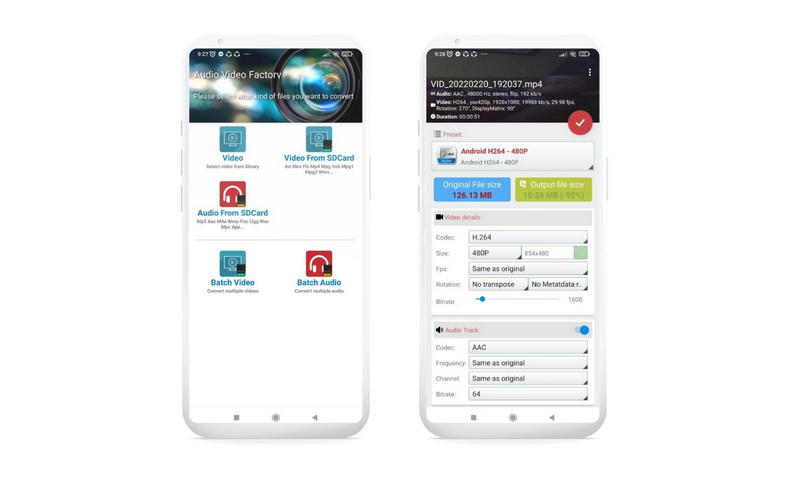
장점
- 소셜 미디어 계정에서 변환된 파일을 공유합니다.
- 비디오 분할, 자르기, 자르기 및 반전.
- 디스크 공간을 절약하기 위해 압축으로 비디오를 압축합니다.
단점
- 인앱 구매 시 최고 품질을 사용할 수 있습니다.
3. MP4메이커
MP4Maker는 iPhone 장치용 MKV를 MP4로 변환하는 토탈 비디오 변환기이므로 고려해야 합니다. 이 파일 변환기를 사용하면 비디오 URL을 사용하여 앨범과 로컬 모바일 파일에서 업로드할 수 있습니다. 또한 선택할 수 있는 여러 품질 설정이 있습니다. 낮음, 중간 및 높은 변환 품질 중에서 선택할 수 있는 옵션이 있습니다. 또한 사용자는 이미지 품질을 변경하고 요구 사항에 맞게 파일 크기를 미세 조정할 수 있습니다.
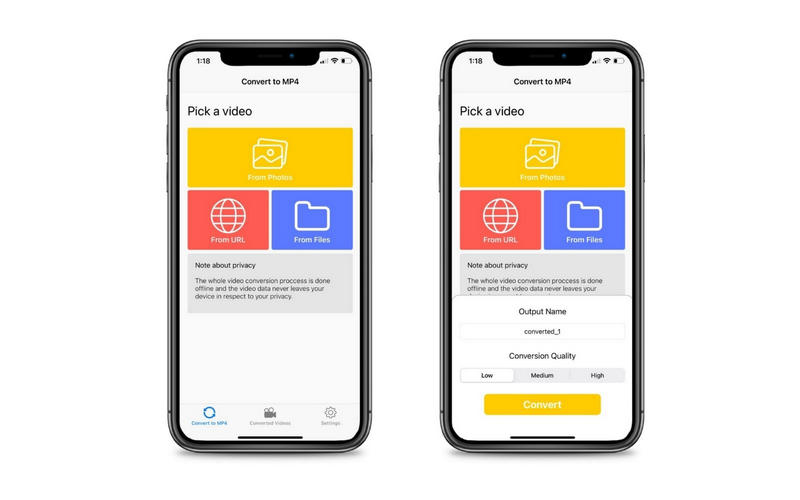
장점
- 인터넷에 연결하지 않고도 파일을 변환할 수 있습니다.
- 고품질 수출을 제공합니다.
- 비디오 URL을 사용하여 비디오를 선택하십시오.
단점
- 매우 간단한 사용자 인터페이스.
추가 읽기 :
MKV to MP3 – 모든 MKV 파일에서 고품질로 MP3 오디오 추출
MakeMKV 대안을 사용하여 더 흥미로운 DVD / Blu-ray 기능 얻기
4부. MKV를 MP4로 변환하는 방법에 대한 FAQ
MKV 파일 형식이란 무엇입니까?
MKV 파일은 ASF 및 AVI와 같이 비디오, 오디오, 사진 또는 자막 트랙을 하나의 파일에 통합하는 멀티미디어 컨테이너 형식입니다. 거의 모든 비디오 및 오디오 형식을 지원하기 때문에 적응력이 뛰어납니다. 최고의 기능 중 하나는 손상된 파일을 재생할 수 있는 오류 복구입니다.
MKV 파일이 MP4보다 큽니까?
앞에서 언급했듯이 MKV 파일에는 자막 트랙, 비디오, 오디오 등을 포함한 다양한 데이터가 포함될 수 있습니다. 오디오 트랙 하나만 포함할 수 있는 MP4 파일에 비해 코덱은 동일하지만 MKV는 파일 크기 면에서 확실히 두드러집니다.
MKV가 최고의 비디오 형식입니까?
일부 사용 사례에서는 모든 형식이 더 좋습니다. MKV의 경우 컴퓨터에서 동영상을 재생할 때 가장 적합한 동영상 형식입니다. 적절한 비디오 품질과 작은 파일 크기의 균형을 제공할 수 있습니다. 즉, 좋은 품질의 비디오를 보면서 저장용량을 절약할 수 있습니다.
결론
꼼꼼한 선택 후 최고의 MKV-MP4 변환기, 우리는 이 목록을 만들었습니다. 각 도구에는 고유한 장점과 기능이 있습니다. 사용할 도구를 선택할 때 사용성과 추가 기능을 고려해야 합니다. PC 및 모바일용으로 다운로드된 MKV에서 MP4로의 변환기가 있습니다. 또한 편리한 변환 프로세스를 위한 온라인 도구입니다. 그러나 비디오의 4K 품질을 유지하거나 무손실 품질 결과를 얻고 싶다고 가정해 보십시오. 이 경우 훌륭한 MKV to MP4 4K 변환기인 Vidmore Video Converter를 사용해야 합니다. 그래도 개인 취향에 따라 다릅니다. 이 게시물이 전환 요구 사항에 도움이 되기를 바랍니다.


